チラシデザインをされている方ならあるあるだと思いますが、上記のようなインパクトのある派手な文字加工を表現したい場合、Photoshopで作成するのがベターだと思います。この度Illustrator(2022)でもできることが分かりました。簡単にお話しします。
手順
まず基となるテキストを用意します。ここではフォントを「リュウミンPro H」にしています。

「100」を選択している状態で「効果」→「3Dとマテリアル」→「押し出しとベベル…」と進みます。
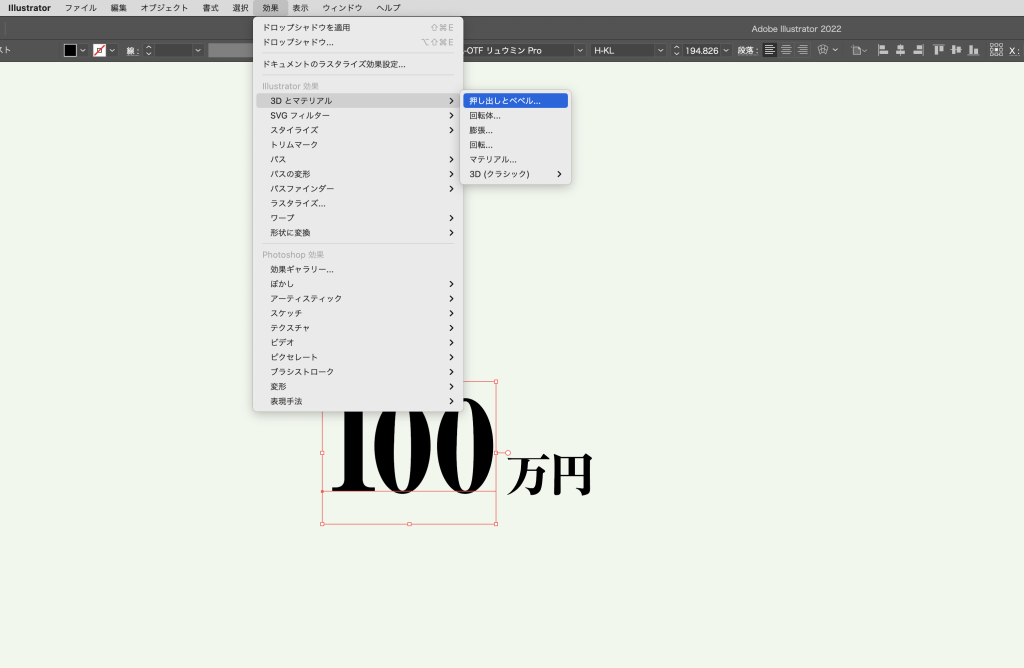
「3Dとマテリアルパレット」が表示されます。「マテリアル」から「金箔張り」を選択して金色にします。
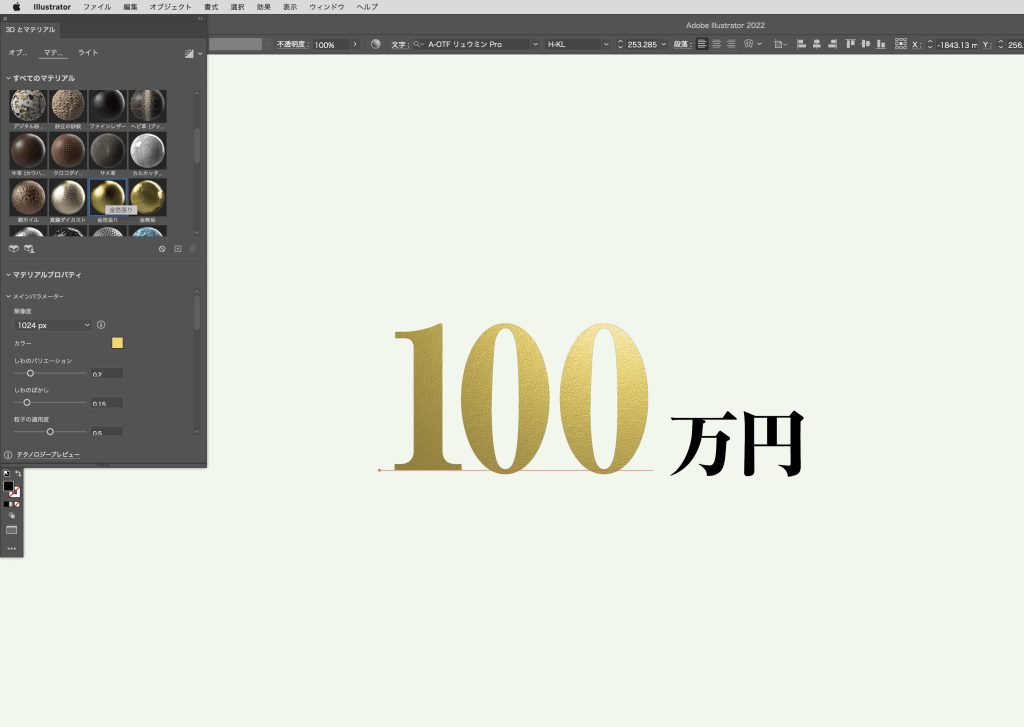
「密度」を500にします。
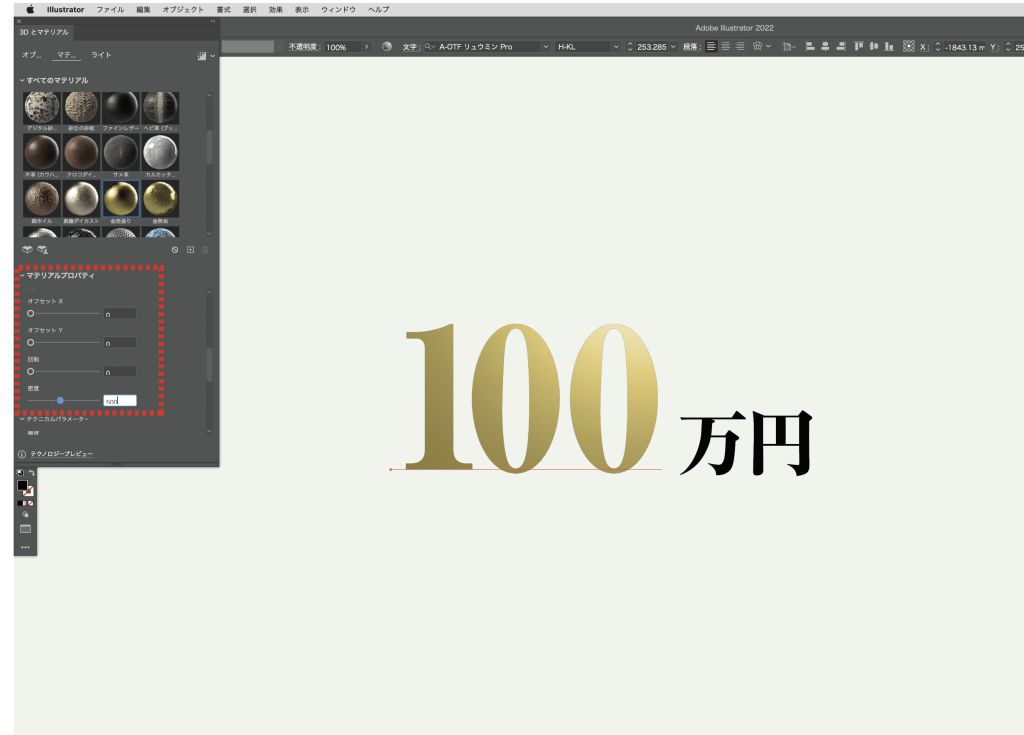
「オブジェクト」に移動します。「膨張」を選択して「奥行き:15mm」「ボリューム:50%」にしたら立体文字の完成です。
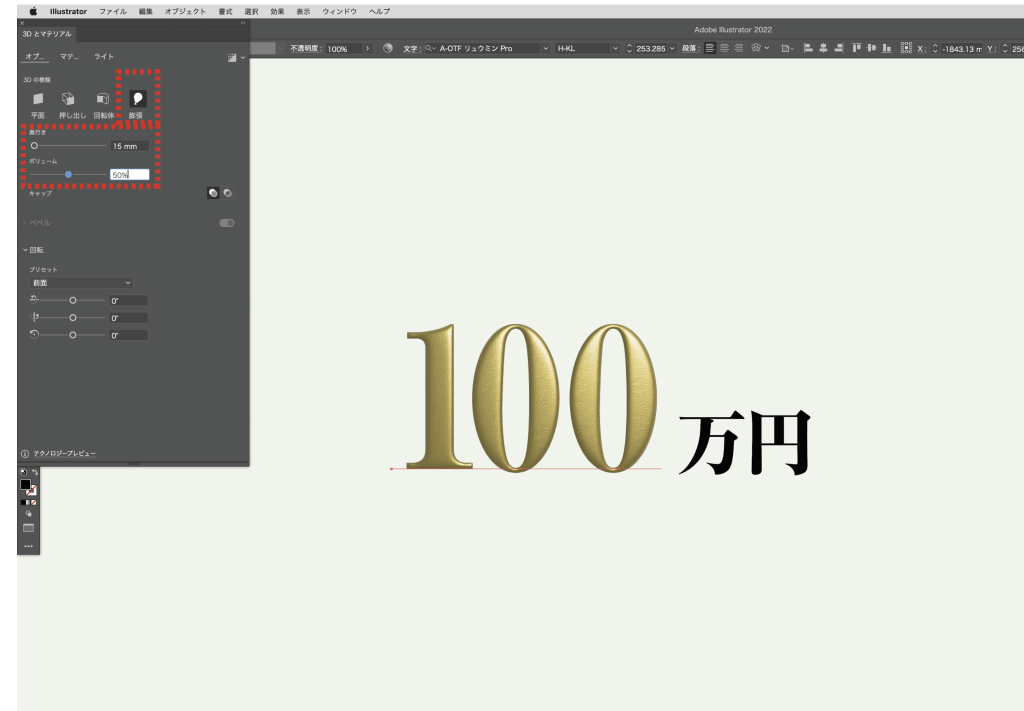
「アピアランス」で白線とドロップシャドウで影を追加したら完成です。とても目立ちますね。
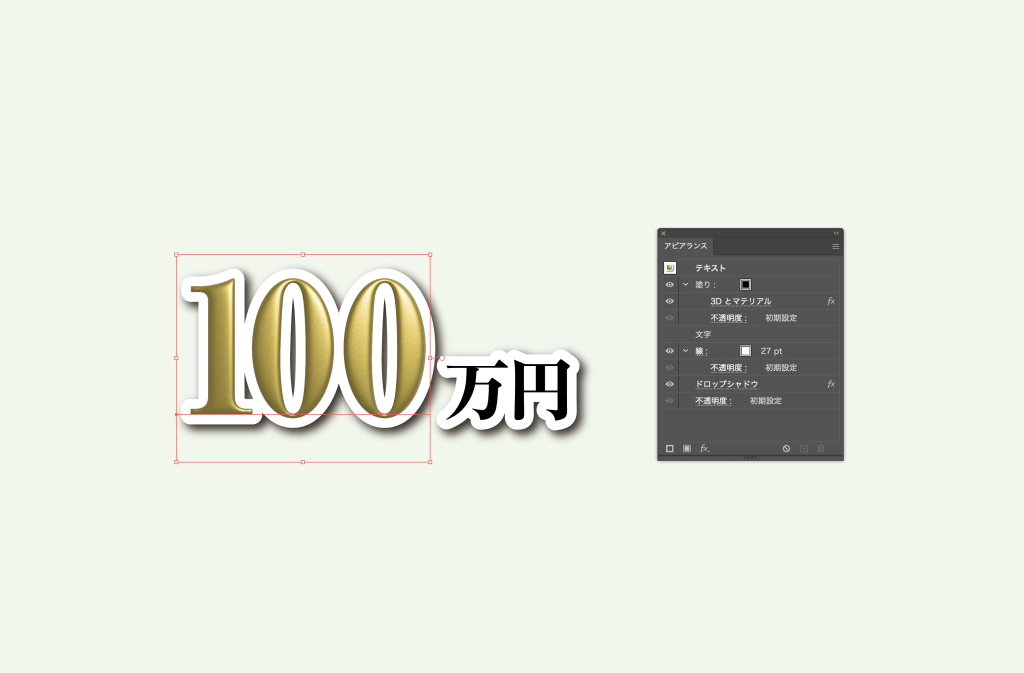
まとめ
Illustratorのアップデートで「3Dとマテリアル」の効果が増えてはいたものの広告デザインで使うことはなさそうかなーと思っていたのですが、「膨張」の効果が立体文字に使えそうでしたので作成してみました。あくまで私のやり方ですので自分なりにカスタムしてみてくださいね。それと「3Dとマテリアル」の効果は使いすぎると作業が重くなってしまいますのでやり過ぎにご注意ください。看板やポスターのように大きく扱うのはまだ怖い気もします。


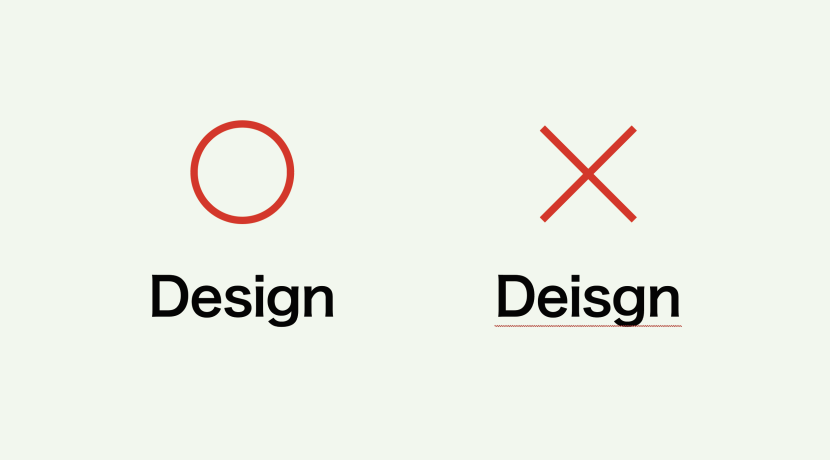

コメント